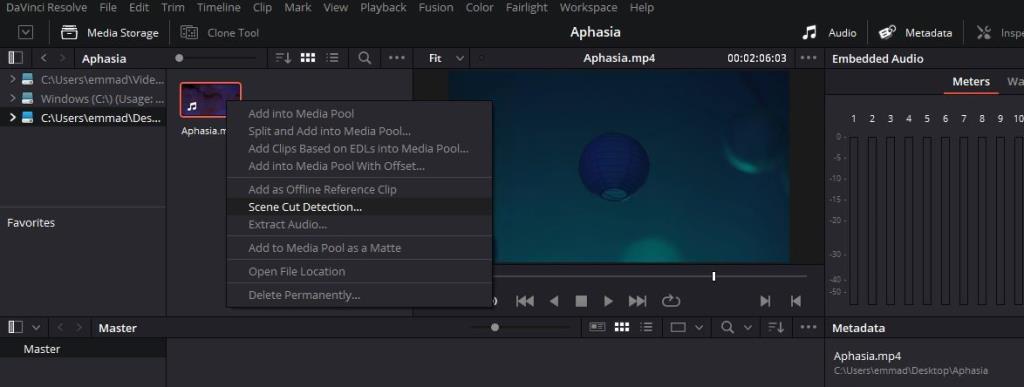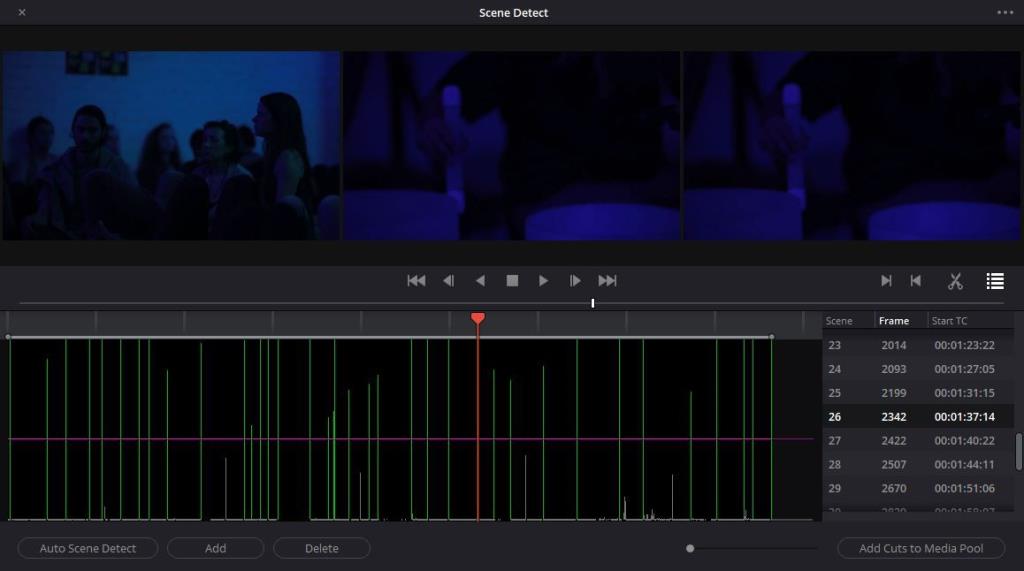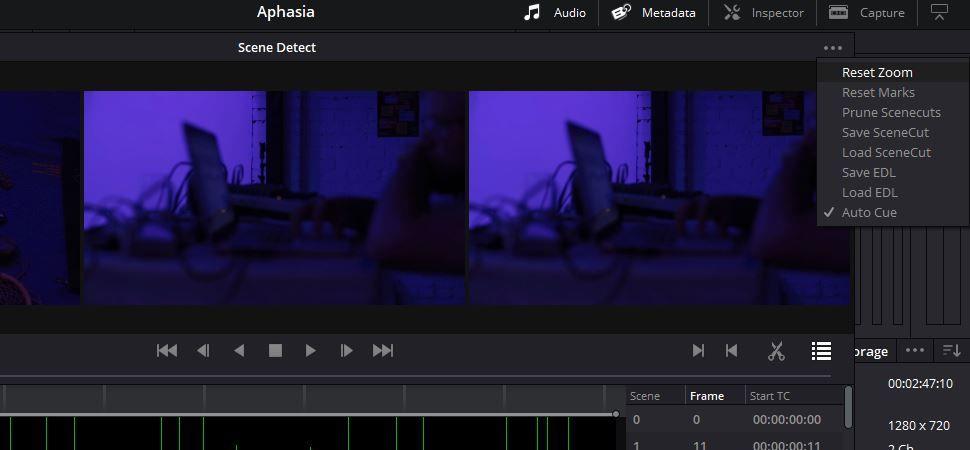Scene Cut Detection è una delle funzionalità più intuitive di Davinci Resolve. Dà all'artista un percorso diretto nel programma, con il loro progetto ben confezionato al seguito.
Qualcosa che fa continuamente scattare l'editor, tuttavia, è il trasporto e la condivisione di file, specialmente quando si lavora tra programmi che funzionano in modo diverso.
Dopotutto, poche cose lasceranno un principiante perso come non essere in grado di ottenere ciò di cui hanno bisogno dove deve andare. Questo è ciò che rende Scene Cut Detection una mano così invitante da tenere per chi ha appena iniziato.
Ecco tutto ciò che devi sapere sullo strumento e su come utilizzarlo.
Come funziona il rilevamento del taglio della scena?
Quando produci un video da zero, inizi con la versione live del tuo progetto in Premiere o in un'altra arena a tua scelta. Quando si colorano i filmati dopo che il taglio è stato finalizzato, in genere si desidera lavorare con la copia più recente di ogni risorsa, una copia che è stata copiata il minor numero di volte possibile da quando è stata acquisita, registrata e utilizzata.
Quando un'immagine viene copiata, la gamma di colori verrà sempre ridotta in una certa misura. Si inizia con lo spettro più completo possibile e, laddove il renderer decide di fare quei piccoli compromessi, i valori all'interno dell'immagine potrebbero diventare meno fedeli all'originale.
Correlati: Come utilizzare la teoria del colore per elevare i tuoi progetti creativi
Immagina un'immagine JPEG davvero rumorosa. Qualcuno che cerca di valutare questa immagine farebbe probabilmente molto meglio a fare il proprio lavoro prima di comprimerla, se possibile.
In questo modo, puoi fornire il massimo grado di qualità dopo il fatto. Questa immagine superiore può quindi essere compressa senza preoccupazioni, incluso l'ulteriore miglioramento di ciò che sei stato in grado di realizzare prima di comprimere le cose.
Citiamo queste cose perché la classificazione di un pezzo di media renderizzato dovrebbe sempre essere considerata come l'ultima risorsa. Idealmente, stai colorando la versione originale a piena risoluzione di ogni pezzo di filmato, anche se queste versioni dei tuoi media non erano quelle con cui hai effettivamente tagliato il progetto.
Se tutto ciò che hai a disposizione è il tuo montaggio finale, reso e completo, tuttavia, c'è ancora speranza per te. Scene Cut Detection è un'incarnazione vivente di quella stessa speranza.
Aspetta... Non c'è un modo migliore per farlo?
Quando valuti un progetto in Resolve, colmare le lacune tra le tue risorse, il tuo taglio e l'integrità di questa configurazione farà la differenza tra una transizione graduale e una frustrante lotta in salita.
Ci sono molti modi per passare dall'altra parte. Ad esempio, l' utilizzo di un elenco di decisioni di modifica (EDL) del tuo taglio ti consente di disegnare direttamente dal materiale di origine originale senza un giro di compressione.
Tuttavia, non sempre sarà possibile farlo. Le esigenze della produzione possono lasciarti nei guai, ma raramente questa sarà la tua fine. Se un file completamente bloccato da colorare arriva sulla tua scrivania, Scene Cut Detection è il modo migliore per tuffarti senza ripercorrere i passaggi inutilmente.
Come utilizzare il rilevamento dei tagli di scena in DaVinci Resolve
Per iniziare, avvia Resolve e crea un nuovo progetto. Aprilo e premi Maiusc + 2 per richiamare l'area di lavoro Media.
Individua il tuo file tramite il browser di file di Resolve. Fare clic con il pulsante destro del mouse e selezionare Rilevamento taglio scena .
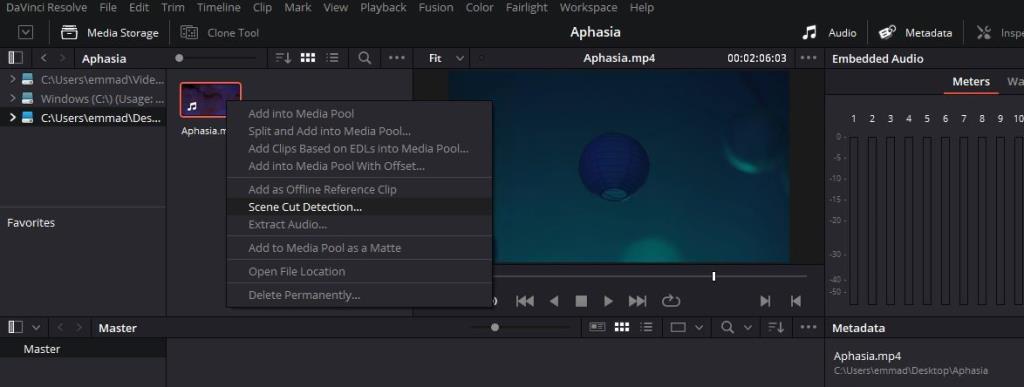
Incontrerai una nuova finestra composta da tre monitor e una timeline sospettosamente vuota di seguito. Premi Auto Scene Detect in basso per dare al programma una prima pugnalata alle cose. Il file sarà preso dalle tue mani e analizzato. Poiché Resolve rileva ogni interruzione nella continuità, verrà aggiunta una linea verticale a questa linea temporale.
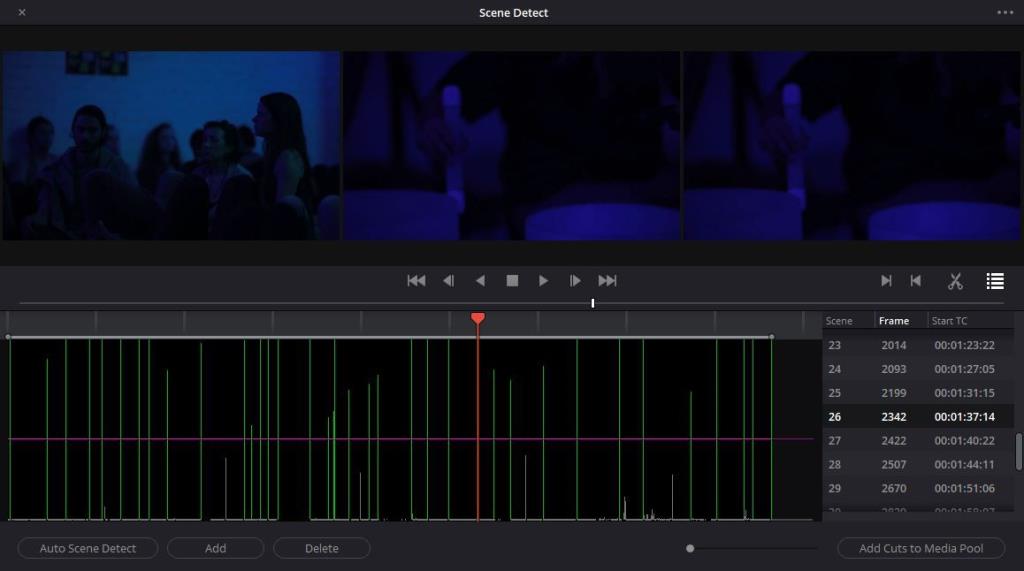
L'altezza di ogni linea indica quanto è sicuro Resolve che il rilevamento sia un taglio effettivo e non qualcos'altro. La linea rosa orizzontale che li attraversa tutti ti permette di specificare la soglia che la maggior parte dei tuoi scatti reali incontra.
A destra si trova un elenco di ogni taglio rilevato. Anche il numero di frame e il timecode da cui inizia sono forniti sulla destra. Puoi aggiungere o eliminare tu stesso i tagli una volta che la maggior parte di essi è stata trovata; i controlli di trasporto sullo schermo sono semplici e niente di straordinario.
La potatura è uno strumento utilizzato per eliminare un'area strettamente raggruppata di falsi positivi all'interno di un ingresso e un'uscita. Questo è generalmente utile per scene scure o in cui le cose si muovono rapidamente sullo schermo.
Fare clic su ogni scatto elencato ti darà una buona idea se sei pronto per partire. Il primo monitor mostra l'ultimo fotogramma dello scatto precedente. Il secondo mostra il fotogramma su cui è atterrato il taglio e il monitor finale presenterà il primo fotogramma dello scatto successivo. Un taglio rilevato correttamente avrà l'aspetto di un'immagine seguita da due molto simili.
Una volta che sei soddisfatto, fai clic sul pulsante Aggiungi tagli al pool di supporti per rendere le cose ufficiali. Chiudi la finestra Rilevamento taglio scena utilizzando la X nell'angolo in alto a sinistra per tornare al Media Pool appena popolato.
Altre opzioni nella finestra Rileva scena
I puntini di sospensione nell'angolo in alto a destra della finestra Rileva scena offrono un paio di opzioni extra. Molti di questi saranno autoesplicativi, come quelli che ti consentono di ripristinare il livello di zoom della timeline o di ripristinare i tuoi Ins and Out.
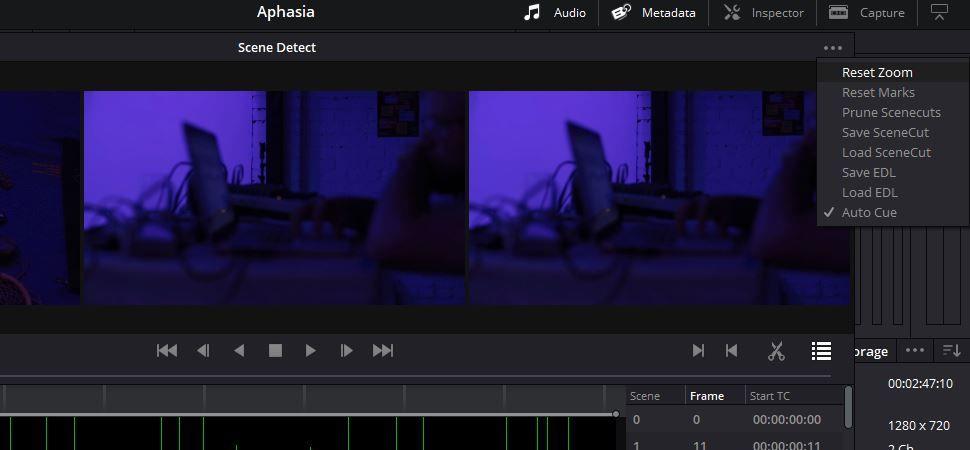
È possibile salvare i dati di taglio della scena una volta acquisiti utilizzando l' opzione Save SceneCut . Queste informazioni vengono convertite in qualcosa chiamato file CS che può essere richiamato in seguito utilizzando Load SceneCut proprio sotto.
Puoi anche fare qualcosa di simile, solo con un file EDL invece di un file CS, selezionando Salva EDL . Resolve ti dà la possibilità di portare un EDL direttamente anche in Scene Cut Detection.
In basso, Auto Cue ti consente di guardare dal vivo mentre il programma funziona, offrendoti alcuni mezzi di controllo della qualità mentre la testina di riproduzione segue l'azione ad ogni salto. Puoi disabilitarlo se il tuo progetto è lungo e prevedi di lasciare che Resolve venga eseguito in background mentre fai qualcos'altro.
Fare i prossimi passi
Ci sono diversi modi in cui puoi procedere dal tuo Media Pool. Uno di questi: seleziona tutte le clip secondarie, fai clic con il pulsante destro del mouse e seleziona Crea nuova timeline utilizzando le clip selezionate . Puoi controllare il tuo nuovo taglio nell'area di lavoro Modifica di Resolve o in uno qualsiasi degli altri che offre. Ciò potrebbe consentire di rilevare eventuali errori che non erano immediatamente evidenti prima.

Ti consigliamo di saltare direttamente ad esso, se puoi. Maiusc + 6 ti lascerà direttamente nell'area di lavoro Colore e il tuo lavoro può davvero iniziare.
Correlati: Come rendere i tuoi filmati più cinematografici
Il rilevamento del taglio della scena lo rende facile
Ora, niente è fuori portata quando stai cercando di cambiare rapidamente un voto e i tuoi mezzi in avanti sono limitati. Finché il media renderizzato in questione è della massima qualità possibile, Scene Cut Detection sarà più che sufficiente.